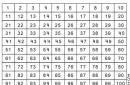Izvornik: Početni dojmovi o Red Hat Enterprise Linux 7 "Workstation"
Autor: Jesse Smith
Datum objave: 12. svibnja 2014
Prijevod: A. Krivoshey
Datum prijenosa: lipanj 2014
Ne događa se često da testiram beta verzije ili kandidate za izdanje. Obično volim eksperimentirati s izdanjima. crveni šešir je jedna od najvećih riba u otvorenom ribnjaku. Oduvijek je bio vrlo uspješan (i profitabilan), a tome je i posvećenost razvoju softver s otvorenim izvorni kod tvrtku je učinio jednim od ključnih igrača na polju operativnih sustava. Osjećajući se pomalo uzbuđeno zbog izdanja, prekršio sam vlastita pravila i preuzeo kandidata za izdanje Red Hat Enterprise Linux 7. Ispod su neki od mojih prvih dojmova i mišljenja o njemu. Ovo je manje formalna recenzija, a više razmišljanje o stvarima koje su privukle moju pozornost.
Trenutno postoje najmanje tri grane Red Hat Enterprise Linuxa (RHEL), koje uključuju verzije poslužitelja, radne stanice i klijenta. Četvrto izdanje - Atomic Host, je u razvoju. Odlučio sam isprobati Workstation izdanje koje je namijenjeno programerima. Instalacijska slika Veličine je 3,9 GB i podržava radna okruženja GNOME 3 i KDE 4. Budući da preuzimanje traje neko vrijeme, proveo sam ga proučavajući napomene o izdanju. Red Hat ovih dana mnogo pažnje posvećuje marketingu, tako da najava uključuje izraze poput "jedini operativni sustav izgrađen za otvoreni hibridni oblak" i dragulje ovog plana: "na rubu smo uzbudljivog novog izdanja koje potpuno će redefinirati industrijski operativni sustav.” Osim takvih komentara, možete pronaći neke zanimljive nove značajke. Među njima:
- poboljšana kompatibilnost sa sustavom Windows, uključujući integraciju s domenama Microsoft Active Directory;
- omogućiti XFS kao zadani datotečni sustav s podrškom za veličine datotečnog sustava do 500 TB;
- migracija virtualnog stroja s Red Hat Enterprise Linux 6 hosta na Red Hat Enterprise Linux 7 bez prekida rada ili modifikacije virtualnog stroja;
- Docker kontejneri.
Prilikom dizanja iz instalacijski medij RHEL vidimo grafički instalacijski program. RHEL koristi isti novi Anaconda instalacijski program koji se koristio u nedavnim izdanjima Fedore. Instalater koristi navigacijski sustav temeljen na hubu koji će nas voditi kroz korake postavljanja sustava, particioniranja diska i kreiranja korisničkog računa. Osobno, mislim da je novi instalacijski program korak unazad u odnosu na onaj u RHEL 6. Djelomično zato što mi se baš ne sviđa njegovo sučelje, djelomično zato što navigacija temeljena na središtu ima smisla kada ne morate posjećivati svaku stranicu. Pomoću ovog programa za instalaciju neke se značajke otključavaju na jednoj stranici, a zatim se koriste na drugoj. Na primjer, zaslon za odabir vremenske zone omogućuje vam aktiviranje mrežne sinkronizacije vremena. Međutim, ako pokušate omogućiti uslugu mrežnog vremena, primit ćete poruku o pogrešci koja kaže da nijedan vremenski poslužitelj nije konfiguriran ( brza provjera pokazat će da su zadani poslužitelji konfigurirani). Usluga mrežnog vremena ne može se aktivirati bez posjeta čvoru mrežnih postavki instalatera i unosa vašeg mrežne postavke. Zatim se trebate vratiti i aktivirati uslugu mrežne sinkronizacije vremena.
Zadani instalacijski program RHEL koristi shemu particioniranja diska koristeći LVM i XFS datotečni sustav. Također možete odabrati korištenje tradicionalnih particija i Btrfs datotečnog sustava. Također možete odabrati grafičko okruženje (KDE 4 ili GNOME 3), iako iz nekog razloga ne možete odabrati da instalirate oba. Dok instalacijski program kopira datoteke u HDD, možete pogledati dijaprojekciju o prednostima Red Hat proizvoda. Nakon što je kopiranje završeno, sustav se ponovno pokreće i od nas se traži da potvrdimo prihvaćanje licencnih uvjeta. Nakon toga možemo aktivirati uslugu kdump i od nas će se tražiti da registriramo našu kopiju RHEL-a kako bismo mogli primati ažuriranja. Zatim se sustav ponovo pokreće i vidimo grafički ekran za prijavu.
Odlučio sam instalirati KDE 4.10 i našao uobičajeni set unaprijed instalirane aplikacije. Dostupno u LibreOfficeu, Firefoxu, Dragon Playeru i Empathyju. Upravo ovdje uređivači teksta, upravitelj arhive i drugi standardni uslužni programi, kao i alat za postavljanje pisača i vatrozida sustava. Posebno mi se svidjelo kako je Red Hat poboljšao svoj uslužni program za konfiguraciju vatrozida kako bi ga učinio vrlo jednostavnim za administratore. Network Manager se koristi za konfiguraciju mreže. RHEL pokreće sigurnu uslugu ljuske u pozadini koja vam omogućuje daljinsku prijavu kao root. Nisam ljubitelj toga da ga osobno aktiviram prema zadanim postavkama. daljinski pristup s administratorskim povlasticama, ali ovo može biti zgodno za administratore koji postavljaju novi instaliranih sustava. RHEL koristi verziju kernela 3.10. Kao i obično, Red Hat ne podržava popularne multimedijske formate prema zadanim postavkama, ali podrška za njih može se dodati kasnije.
Još jedna komponenta koja nedostaje sustavu je grafički upravitelj paketa. Ustanovio sam da RHEL još uvijek koristi upravljač paketima konzole YUM, što je izvrstan alat, ali nisam mogao pronaći nikakvo grafičko sučelje za pokretanje programa. Općenito, kada je riječ o radu s paketima, primanje ažuriranja i instaliranje novih paketa zahtijeva pretplatu na Red Hat. Kada sam pokušao pristupiti repozitorijima, dobio sam poruku da prvo moram registrirati svoje računalo pomoću programa pod nazivom Upravitelj pretplata. Pokušaj pokretanja iz izbornika aplikacije nije doveo do ničega. Nakon nekoliko neuspješni pokušaji Otišao sam do konzole i pokrenuo servis. Iz naredbeni redak Upravitelj pretplata pokrenut je bez ikakvih problema, ali mi je rekao da ne mogu registrirati račun s njim i da ću morati posjetiti web stranicu Red Hat da to učinim. Učinio sam to, stvorio novi račun, potvrdio ga i pokušao ponovno registrirati svoje računalo. Opet ništa nije radilo, Upravitelj pretplata ovaj put nije dao nikakva jasna objašnjenja, jednostavno nije mogao povezati moje računalo s računom. U trenutku pisanja ovog teksta problem još uvijek nije riješen.
Još jedan problem koji me mučio je taj što sam prilikom prijave u KDE dobio upozorenje o rušenju GNOME Shell-a s ponudom da podnesem izvješće o grešci. Ovo me malo zbunilo, budući da vam instalacijski program dopušta da instalirate ili GNOME ili KDE, ali ne oba. Također, zašto se GNOME Shell pokreće kada se prijavim u KDE? Kad sam pokušao podnijeti izvješće o grešci, na kraju sam dobio poruku da to mogu učiniti samo ako imam pristup Red Hat podršci. Ne znam zašto to zahtijevaju kada druge distribucije poput Ubuntua jednostavno prihvaćaju sva izvješća o greškama.

Sveukupno tijekom mog RHEL testa. Iako su vremena učitavanja bila, po mom mišljenju, dulja od trenutnog prosjeka, radna površina je ostala brza i nije bilo problema sa stabilnošću. Unaprijed instalirani programi radili su dobro (osim gore opisanih problema), iako RHEL koristi više RAM memorija U usporedbi s drugim stolnim distribucijama (oko 560 MB pri prijavi), brzo je rješavao sve zadatke.
zaključke
Na prvi pogled, ova verzija RHEL-a nema mnogo poboljšanja u odnosu na prethodno izdanje. Posebno se ističe uslužni program za konfiguriranje vatrozida koji je postao puno moćniji. Performanse su dobre za ovo izdanje i cijenim što je KDE usluga indeksiranja datoteka onemogućena prema zadanim postavkama. Prednost se daje produktivnosti, a ne dekoraciji radne površine. Prije svega, bilo mi je drago vidjeti podršku za Btrfs datotečni sustav u ovom izdanju. Iako se ovaj napredni datotečni sustav ne koristi prema zadanim postavkama, dobro je vidjeti da je dostupan. Docker, program za upravljanje spremnicima na Linuxu, također je dobra inovacija. Mislim da će za nekoliko godina većina programera i administratori sustavaće koristiti Docker za implementaciju i testiranje softvera, pa je lijepo vidjeti da ga je Red Hat već uključio u svoje sedmo izdanje.

Ostali aspekti RHEL-a ostaju gotovo nepromijenjeni. Većina komunalnih usluga Postavke sustava, YUM upravitelj paketa i framework operacijski sustav općenito se čini da je ostalo isto. Red Hat je fokusiran na poslovno tržište i, iz očitih razloga, ne želi ljuljati brod, tako da se značajke koje se koriste svaki dan ne mijenjaju od izdanja do izdanja. Usluga inicijalizacije systemd bila je uključena u ovo izdanje, ali nisam primijetio nikakve značajne promjene u performansama.
Nažalost, neki aspekti sustava postali su lošiji u usporedbi s RHEL 6. Jedan primjer je instalacijski program. Iako Anaconda radi, sporija je i jednostavno nezgodnija prethodna verzija. Moje iskustvo s Upraviteljem pretplata također je bilo razočaravajuće. Sjećam se procesa kreiranja računa u RHEL 6, bio je potpuno bezbolan. Ovaj put pokušaj pristupa spremištima bio je prilično zamoran. Nadalje, ova verzija RHEL-a troši otprilike tri puta više memorije od prethodne. Nikad prije nisam upoznao Linux distribucija, koji bi potrošio 500 MB RAM-a odmah nakon prijave, pa se nadam da je to zbog preostalih simbola za otklanjanje pogrešaka u kandidatu za izdanje. Također, iako to nije problem u punom smislu riječi, činilo mi se čudnim da verzija koja se postavlja kao radna stanica za programere, ne uključuje prevoditelje ili pomoćne programe za kontrolu verzije izvornog koda.
Vjerujem da RHEL 7 treba usporediti s drugim distribucijama usmjerenim na stabilnost kao što su SUSE, Debian i Ubuntu LTS. Ne želim zvučati alarmantno, ali bojim se da Red Hat zaostaje za svojim konkurentima u smislu uvjerljivih značajki. Iako je još uvijek vodeći po trajanju i kvaliteti podrške, bojim se da RHEL gubi na drugim područjima. Konkretno, SUSE ima fantastične alate za administraciju i vodeći je u pružanju podrške za Btrfs. Ubuntu ima izvrsne uslužne programe za postavljanje operativnog sustava s omogućenim uslugama, plus Ubuntu već podržava Docker. Debian ima dobru stabilnost i performanse te nedavno izdanje s dugotrajnom podrškom. Iskustvo s ovim kandidatom za izdanje pokazuje da RHEL sve stavlja na kvalitetnu podršku, ne znam je li to dobra ideja.
Prije sedam godina, svi koje sam poznavao u "stvarnom svijetu" koristili su Red Hat Enterprise Linux ili drugu distribuciju iz njegove obitelji, kao što su Fedora ili CentOS, bilo desktop ili server. Danas su gotovo svi koje poznajem prešli na Ubuntu obitelj. Znam jednog administratora koji je još uvijek na CentOS-u, ali svi ostali su se preselili ili su u procesu prebacivanja. Red Hat je vrlo profitabilna tvrtka, rade dobre stvari na poslovnom tržištu i moćna su sila na tržištu softvera otvorenog koda. Ali ovo RHEL izdanje nalikuje ne toliko "ponovnoj procjeni poslovnog operativnog sustava" koliko izdanju za podršku konzervativnim poslovnim klijentima, traženim samo na korporativnom tržištu.
Opisana je postavka prikladna za instalaciju Oracle DBMS-a (naravno, uz hrpu rezervi, vidi dalje u tekstu). VMware virtualni stroj djeluje kao eksperimentalni poslužitelj.
Dokumentacija za instalaciju izvornog OS-a je Vodič za instalaciju Red Hat Enterprise Linux 6.
Pa, idemo...
1) Odaberite " Instalirajte ili nadogradite postojeći sustav". Ako kasnije tijekom postupka instalacije dođe do problema s video karticom, možete pokušati ponoviti instalaciju i odabrati “ Instalirajte sustav s osnovnim video drajverom". U tom će slučaju biti instaliran standardni VGA upravljački program.
2) Prilikom instalacije s DVD-a, od vas se traži da ga provjerite (u slučaju da je DVD oštećen). Biram " Preskočiti“da ne gubim vrijeme.

3) Početak instalacije. kliknite " Sljedeći«.

4) Odaberite jezik tijekom instalacije (prikazat će se na zaslonima programa za instalaciju). Biram " Engleski", jer To me uopće ne smeta, ali ako dođe do problema s instalacijom, informacije o problemu potražite na internetu na adresi Engleski jezik mnogo vjerojatnije nego u ruskom.
Prebacivanje između jezika u instalacijskom programu = Shift - Shift.

5) Odaberite zadani raspored tipkovnice. Odaberem "engleski" (obično dodajem ruski izgled nakon instalacije OS-a, ako je potrebno).

6) Ovo opisuje instalaciju na običnom poslužitelju s jednim SCSI diskom (virtualnim Vmware stroj), pa biram " Osnovni uređaji za pohranu". Napomena: Instalacija na RAID polje, ako postoji samo jedno u sustavu i ima jedan logički disk, ne razlikuje se od instaliranja na jedan disk.
Ako imate produkcijski poslužitelj, konfiguracija hardvera može biti vrlo različita, stoga za svaki pojedini slučaj pročitajte nativnu dokumentaciju.


7) Upozorenje da instalacijski program nije pronašao particijsku tablicu ili bilo koji datotečni sustav na disku, ali unatoč tome, ovaj uređaj(disk) može sadržavati podatke. Stoga se predlaže da ili nastavite s instalacijom i izbrišete podatke ili se instalacija neće izvesti na ovom disku.
Biram instalaciju s uklanjanjem - “ Da, odbaci sve podatke«.
Označite ispod " Primijeni moj izbor na sve uređaje s neotkrivenim particijama ili datotečnim sustavima» omogućuje vam da proširite svoje rješenje i na druge pogone. Ako ga uklonite, možete donijeti zasebnu odluku za svaki disk.


8) Mrežne postavke. Ovdje trebate unijeti naziv računala (hostname). Jer Ostavljam mrežne postavke da se automatski dobiju pomoću DHCP-a, a zatim mogu jednostavno kliknuti " Sljedeći". Inače, sve mrežne postavke mogu se promijeniti na ovom zaslonu.
PAŽNJA: Slika pokazuje da je ime računala (hostname) uneseno s točkom - nemojte to raditi! Točka u imenu hosta može dovesti do raznih problema pri instaliranju i radu Oraclea i Oracle RAC-a. Najbolje je ako naziv hosta nije duži od osam znakova, počinje slovom i sadrži samo engleska slova i brojke.


9) Odaberite željenu vremensku zonu.

10) Root korisnička lozinka. Root je super korisnik računala, pa njegova lozinka mora biti super, pogotovo na industrijskim poslužiteljima. I još nešto - zapamtite :)


11) Nudi opcije za podjelu diska u grupe diskova i particije. Biram " Iskoristi sav prostor", tj. cijeli disk će biti potpuno reparticioniran, sve što je bilo na njemu bit će uništeno. U tom slučaju će se primijeniti automatsko particioniranje diska na particije.
Možete odabrati druge opcije ili sami (ručno) particionirati disk ako odaberete “ Stvorite prilagođeni izgled«.
Ako odaberete potvrdni okvir na dnu " Pregledajte i promijenite izgled particija“, tada će se prikazati ekran opisan u koraku 12 gdje možete promijeniti automatsku particiju diska (ispraviti je).


12) Prikazana je karta particije diska. Možete napraviti prilagodbe. Na primjer, odvojite pojedinačne datotečne sustave ili točke montiranja u zasebne particije, kao što su tmp ili swap. Možete dodijeliti zasebne particije za zasebne tablične prostore baze podataka.
Ostavljam sve kako jest.


13) Još jedno upozorenje, sada se formatira, da bi podaci mogli biti uništeni. Biram " Format«.


14) Posljednje upozorenje 🙂 Biram “ Zapišite promjene na disk«.

15) Prozor postavki programa za pokretanje OS-a. Ne mijenjam ništa.

16) Odabir vrste instalacije. Za Oracle poslužitelj, bolje je odabrati " Osnovni poslužitelj“— sve što trebate bit će instalirano i ništa nepotrebno.
Obavezno odaberite potvrdni okvir " Prilagodite sada“kako biste mogli instalirati grafiku odmah tijekom instalacije OS-a, jer Onda ćete morati petljati s ovim, a grafika je potrebna za instalaciju Oraclea.
Bilješka: Oracle je moguće instalirati na Linux bez grafike, npr. tiho, ali to je posebna priča. I bez obzira na to što apologeti naredbenog retka kažu, nekako je ugodnije administrirati poslužitelj u grafičkoj postavci.
Napomena 2: Ako odaberete tip instalacije “Database Server”, tada će MySQL i PostgreSQL biti dodatno instalirani - ovo nema veze s Oracleom, pa nema smisla birati ovaj tip.


17) Ako je u prethodnom stavku 16 potvrdni okvir " Prilagodite sada" - dobivamo ovaj ekran. Ovdje trebate odabrati " Stolna računala» i odaberite sve potvrdne okvire kao što je prikazano na slici. Ovo je neophodno za instaliranje grafičkog podsustava OS-a i zadane ljuske. Gnome.
Slika pokazuje da je grafička ljuska KDE nije instalirano. Osobno mislim da je teže od Gnome i nema koristi na poslužitelju. Gnom će biti dovoljan :)

18) Postupak instalacije. Čekamo.


19) Svi! Instalacija je uspješno završena - nakon ponovnog pokretanja poslužitelj je u punoj borbenoj spremnosti.


Autorska prava © 2005 Red Hat, Inc.
Prijevod © 2005 Inventa
Uvod
1. Promjene ovog vodiča 2. Arhitektonske informacije 3. Pravila dokumenta 4. Aktivacija pretplate 4.1. Unos podataka račun Crveni šešir 4.2. Unos pretplatničkog broja 4.3. Povezivanje sustava 5. Korištenje miša 6. Kopiranje i lijepljenje teksta u X okruženju 7. Buduće promjene 7.1. Trebamo vaše povratne informacije!
I. Problemi s instalacijom
1. Instalacija pomoću Kickstarta 1.1. Što je Kickstart instalacija? 1.2. Kako izvesti Kickstart instalaciju? 1.3. Stvaranje datoteke Kickstart 1.4. Parametri Kickstarta 1.5. Odabir paketa 1.6. Predinstalacijska skripta 1.7. Postinstalacijska skripta 1.8. Stavljanje datoteke Kickstart 1.9 na raspolaganje. Osiguravanje dostupnosti stabla instalacijskog direktorija 1.10. Pokrenite instalaciju koristeći Kickstart 2. Postavljanje Kickstarta 2.1. Osnovna konfiguracija 2.2. Način postavljanja 2.3. Parametri pokretača 2.4. Informacije o odjeljcima 2.5. Postavljanje mreže 2.6. Autentifikacija 2.7. Postavljanje vatrozida 2.8. Postavke zaslona 2.9. Odabir paketa 2.10. Predinstalacijska skripta 2.11. Postinstalacijska skripta 2.12. Spremanje datoteke 3. Instalacija preko mreže pomoću PXE 3.1. Postavljanje mrežnog poslužitelja 3.2. Postavljanje PXE pokretanja 3.3. Dodavanje PXE čvorova 3.4. Pokretanje tftp poslužitelja 3.5. Postavljanje DHCP poslužitelja 3.6. Dodavanje vlastite poruke o učitavanju 3.7. Izvođenje PXE instalacije 4. Okruženja bez diska 4.1. Pokretanje tftp poslužitelja 4.2. Postavljanje DHCP poslužitelja 4.3. Postavljanje NFS poslužitelja 4.4. Dovršavanje postavljanja okruženja bez diska 4.5. Dodavanje čvorova 4.6. Učitavanje čvorova 5. Osnove oporavka sustava 5.1. Uobičajeni problemi 5.2. Dizanje u načinu oporavka 5.3. Učitavanje u ekskluzivnom načinu rada 5.4. Čizma za hitne slučajeve
II. Datotečni sustavi
6. Datotečni sustav ext3 6.1. Značajke ext3 6.2. Stvaranje ext3 datotečnog sustava 6.3. Prijelaz na ext3 datotečni sustav 6.4. Povratak na ext2 datotečni sustav 7. Logical Volume Manager (LVM) 7.1. Što je LVM? 7.2. Što je LVM2? 7.3. Dodatni resursi 8. Konfiguriranje LVM-a 8.1. Automatsko particioniranje diska 8.2. Ručno particioniranje LVM-a 9. Redundantni niz neovisnih diskova (RAID) 9.1. Što je RAID? 9.2. Tko bi trebao koristiti RAID? 9.3. Usporedba hardverskih i softverskih RAID polja 9.4. Razine RAID polja i linearni RAID 10. Postavljanje softverskog RAID polja 10.1. Izrada RAID particija 10.2. Stvaranje RAID uređaja i točaka montiranja 11. Swap prostor 11.1. Što je swap prostor? 11.2. Recept za dodavanje prostora za razmjenu 11.3. Recept za uklanjanje swap prostora 11.4. Premještanje swap prostora 12. Upravljanje diskovnom pohranom 12.1. Standardne pregrade u parted 12.2. Upravljanje LVM particijama 13. Implementacija diskovnih kvota 13.1. Postavljanje diskovnih kvota 13.2. Upravljanje diskovnim kvotama 13.3. Dodatni resursi 14. Popisi kontrole pristupa 14.1. Montaža datotečni sustavi 14.2. Dodjeljivanje ACL-a za pristup 14.3. Zadana dodjela ACL-a 14.4. Dobivanje ACL-a 14.5. Arhiviranje datotečnih sustava s ACL-ovima 14.6. Kompatibilan s ranijim sustavima 14.7. Dodatna sredstva
III. Upravljanje paketima
15. Upravljanje paketima pomoću RPM-a 15.1. Razvojni ciljevi RPM-a 15.2. Korištenje RPM-a 15.3. Provjera potpisa paketa 15.4. Zadivite svoje prijatelje mogućnostima RPM 15.5. Dodatni izvori 16. Alat za upravljanje paketima 16.1. Instaliranje paketa 16.2. Uklanjanje paketa 17. Red Hat Network
IV. Konfiguracija mreže
18. Postavljanje mreže 18.1. Pregled 18.2. Postavljanje Ethernet veze 18.3. Uspostavljanje ISDN veze 18.4. Postavljanje modemske veze 18.5. Instaliranje xDSL veze 18.6. Uspostavljanje Token Ring veze 18.7. Montaža bežična veza 18.8. Upravljanje DNS postavkama 18.9. Upravljanje čvorovima 10.18. Rad s profilima 11.18. Aliasi uređaja 12.18. Postavljanje IPsec veze 18.13. Spremanje i vraćanje mrežnih postavki 19. Osnovne postavke vatrozida 19.1. Alat za podešavanje razine sigurnosti 19.2. Aktivacija usluge iptables 20. Upravljanje pristupom uslugama 20.1. Razine izvršenja 20.2. TCP omotači 20.3. Alat za konfiguriranje usluga 20.4. ntsysv 20.5. chkconfig 20.6. Dodatni resursi 21. OpenSSH 21.1. Zašto koristiti OpenSSH? 21.2. Postavljanje OpenSSH poslužitelja 21.3. Postavljanje OpenSSH klijenta 21.4. Dodatni resursi 22. Sustav mrežnih datoteka (NFS) 22.1. Zašto koristiti NFS? 22.2. Montiranje NFS datotečnih sustava 22.3. Izvoz NFS datotečnih sustava 22.4. Dodatni resursi 23. Samba 23.1. Zašto koristiti Sambu? 23.2. Postavljanje Samba poslužitelja 23.3. Spajanje na Samba dijeljenje 23.4. Dodatni resursi 24. Protokol dinamičke konfiguracije glavnog računala (DHCP) 24.1. Zašto koristiti DHCP? 24.2. Postavljanje DHCP poslužitelja 24.3. Postavljanje DHCP klijenta 24.4. Dodatni resursi 25. Postavljanje Apache HTTP poslužitelj 25.1. Glavni parametri 25.2. Zadani parametri su 25.3. Parametri virtualnog čvora 25.4. Parametri poslužitelja 25.5. Podešavanje performansi 25.6. Spremanje vaših postavki 25.7. Dodatni resursi 26. Konfiguriranje sigurnog Apache HTTP poslužitelja 26.1. Uvod 26.2. Pregled sigurnosnih paketa 26.3. Pregled certifikata i sigurnosti 26.4. Korištenje postojećih ključeva i certifikata 26.5. Vrste certifikata 26.6. Generiranje ključeva 26.7. Generiranje zahtjeva certifikacijskom tijelu za dobivanje certifikata 26.8. Samostalno generiranje certifikata 26.9. Ovjera certifikata 10.26. Kontaktiranje poslužitelja 26.11. Dodatni resursi 27. Konfiguriranje provjere autentičnosti 27.1. Informacije o korisniku 27.2. Autentifikacija 27.3. Verzija naredbenog retka
V. Postavljanje sustava
28. Pristup konzoli 28.1. Onemogući isključivanje pomoću -- 28.2. Odbijanje pristupa konzolnim programima 28.3. Definiranje konzole 28.4. Omogućavanje pristupa datotekama s konzole 28.5. Dopuštanje pristupa konzoli drugim aplikacijama 28.6. Grupa disketa 29. Postavljanje datuma i vremena 29.1. Svojstva datuma i vremena 29.2. Svojstva mrežni protokol vrijeme (NTP) 29.3. Odabir vremenske zone 30. Postavljanje tipkovnice 31. Postavljanje miša 32. Postavljanje X Window sustava 32.1. Postavke zaslona 32.2. Postavke hardvera zaslona 32.3. Postavke prikaza dvostrukog monitora 33. Upravljanje korisnicima i grupama 33.1. Kreiranje novog korisnika 33.2. Promjena korisničkih svojstava 33.3. Stvaranje nova grupa 33.4. Promjena svojstava grupe 33.5. Korištenje naredbenog retka 33.6. Objašnjenje procesa 33.7. dodatne informacije 34. Postavljanje pisača 34.1. Dodatak lokalni pisač 34.2. Dodavanje IPP pisača 34.3. Dodavanje udaljenog UNIX pisača (LPD) 34.4. Dodavanje Samba (SMB) pisača 34.5. Dodavanje Novell NetWare pisača (NCP) 34.6. Dodavanje JetDirect pisača 34.7. Odabir modela pisača i dovršetak podešavanja 34.8. Ispis probne stranice 34.9. Promijeniti postavke instaliranih pisača 34.10. Spremanje konfiguracijske datoteke 34.11. Korištenje naredbenog retka 34.12. Upravljanje poslovima ispisa 34.13. Pružanje javni pristup u tiskaru 34.14. Dodatni resursi 35. Automatizacija zadataka 35.1. Cron 35.2. At i skupni zadaci 35.3. Dodatni resursi 36. Log datoteke 36.1. Lokacija log datoteka 36.2. Pregledavanje datoteka dnevnika 36.3. Dodavanje datoteke dnevnika Recept 36.4. Analiza log datoteka 37. Ručno ažuriranje kernela 37.1. Pregled paketa kernela 37.2. Priprema za ažuriranje 37.3. Preuzimanje ažurirane jezgre 37.4. Izvođenje ažuriranja 37.5. Provjera početne slike RAM diska 37.6. Provjera bootloadera 38. Kernel moduli 38.1. Upravljanje modulima jezgre 38.2. Statičko opterećenje modula 38.3. Dodatni resursi 39. Konfiguriranje agenta za dostavu pošte (MTA)
VI. Praćenje sustava
40. Prikupljanje informacija o sustavu 40.1. Procesi sustava 40.2. Upotreba memorije 40.3. Datotečni sustavi 40.4. Oprema 40.5. Dodatni resursi 41. OProfil 41.1. Pregled alata 41.2. Postavljanje OProfila 41.3. Pokretanje i zaustavljanje OProfila 41.4. Spremanje podataka 41.5. Analiza podataka 41.6. Istraživanje /dev/oprofile/ 41.7. Primjer korištenja 41.8. GUI 41.9. Dodatna sredstva
Indeks predmeta
Otisak
Instalirajte moderno Linux sustav potreban samo jednom, i za jedan fizički poslužitelj i za postavljanje cijele virtualne farme. Zašto ne biste potrošili malo više vremena na ovo i odmah učinili sve točno kako je potrebno, umjesto da dovršavate ono što je instalater došao duž svojih tračnica. Osim toga, količina softvera koja je instalirana u "minimalnom" načinu rada standardnog programa za instalaciju ne odgovara stvarno minimalnoj.
Nekome ručna instalacija može se činiti kao gubitak vremena, ali svaki korisnik Linuxa mora ovo učiniti barem jednom kako bi bolje razumio kako to radi. Ako vas riječi fdisk, grub i chroot ne plaše, čitajte dalje.
Instalacija operativnog sustava može se podijeliti u 4 odvojene faze.
- Priprema skladišta sustava
- Instalacija i konfiguracija komponenti sustava
- Priprema sustava za samostalno pokretanje
- Postavljanje sustava za radne zadatke
Pisanje instalacijskog programa nije trivijalan zadatak. Dečki iz projekta su to uvijek znali Gentoo, u kojem nikada nije postojao, nego u Arch Linux zajednici, nedavno je odlučio napustiti podršku za instalaciju u korist hitnijih zadataka. Čak je i Microsoft shvatio ovo - druga faza u Windows instalacijski program počevši od Viste svodi se na izbacivanje unaprijed sastavljene slike. No, ne govorimo o prozorima, to je tema drugog članka.
Ručnom instalacijom OS-a imamo potpunu slobodu djelovanja u svim fazama. Ovaj članak, naravno, nije jedina ispravna uputa; to je scenarij za instaliranje "sferičnog poslužitelja u vakuumu". Specifični zadaci i uvjeti mogu značajno utjecati na bilo koji od koraka. Kao primjer ćemo postaviti Oracle Enterprise Linux 6 na virtualni stroj upravlja Microsoft Hyper-V. Nije najbolji besplatno kombinacija naravno, ali nije u tome poanta. Usput, ova metoda instalacije ne zahtijeva registraciju kod Oraclea. A za čistunce i sljedbenike druga Stallmana, predlažem korištenje KVM-a i instalaciju CentOS ili znanstveni, koji su gotovo 1:1 klonovi RHEL-a pa praktički nema razlike u instalaciji za njih. OEL također nema mnogo jedinstvenih nijansi. Pored njegove kernel-uek Oracle Linux također nudi kernel svog Jango Fetta, koji ima paravirtualne upravljačke programe za Hyper-V uređaje i PnP disk prosljeđivanje.
U principu, svaki Linux ili LiveCD je prikladan za instalaciju; rpm i yum dostupni su za mnoge platforme. Ali budući da ćemo imati RHEL, najprikladnije je koristiti svježi LiveCD distroa nalik RHEL-u iste glavne verzije. Definitivno će imati rpm i yum kompatibilne verzije, što čini zadatak puno lakšim. izabrao sam CentOS LiveCD, koji se može preuzeti s najbližeg mirrora.
1. Priprema pohrane sustava
U ovom će primjeru sistemska pohrana biti virtualni disk V 10 Gb spojen na VM. Sav prostor, osim male particije za bootloader, bit će dan upravljanju LVM, koji smatram najstabilnijim sustavom za upravljanje volumenom na Linux platformiPokrećemo se s našeg LiveCD-a i ulazimo u terminal. Ako planiramo raditi sa samog virtualnog stroja, zgodno je koristiti grafički način učitavanja LiveCD-a. Postoji čak i Firefox, naravno ne najnoviji.
Ali ako smo već raspoloženi za minimalizam ili stroj nema puno RAM-a, dižemo se u tekstualnom modu, koji se može odabrati u bootloaderu. Postavili smo ssh server tako da možemo raditi na terminalu s vlastitog stroja. Da biste dobili pristup, morat ćete promijeniti root lozinku i onemogućiti ili konfigurirati vatrozid.
$sudo su
# početak usluge sshd
# lozinka root
# servis iptables stop
Disk dijelimo pomoću fdisk, (rastavljen, Red Hat Disk uslužni program, heksadecimalni uređivač, kako želite:) na potrebne particije. Osobno mi se sviđa provjereni fdisk. RHEL je konzervativan sustav, fdisk prema zadanim postavkama radi u kompatibilnom načinu rada s PRE-Historical Heritage, pa ga pokrećemo s posebnim oznakama.
Stvaramo particiju od 500M za bootloader. Ovo je ogromna veličina za particiju za pokretanje, ali nemamo ništa protiv.
Naredba (m za pomoć): n
Zapovjedna akcija
e produženo
p primarna particija (1-4)
str
Broj particije (1-4): 1
Prvi sektor (2048-20971519, zadano 2048):
Korištenje zadane vrijednosti 2048
Zadnji sektor, +sektori ili +veličina(K,M,G) (2048-20971519, zadano 20971519): +500M
Postavili smo oznaku "bootable" za njega tako da prva faza bootloadera zna točno gdje se treba pokrenuti.
Naredba (m za pomoć): a
Broj particije (1-4): 1
Ostatak prostora dajemo drugom dijelu,
Naredba (m za pomoć): n
Zapovjedna akcija
e produženo
p primarna particija (1-4)
str
Broj particije (1-4): 2
Prvi sektor (1026048-20971519, zadano 1026048):
Korištenje zadane vrijednosti 1026048
Zadnji sektor, +sektori ili +veličina(K,M,G) (1026048-20971519, zadano 20971519):
Korištenje zadane vrijednosti 20971519
koji ćemo, kako bismo pojednostavili definiciju LVM grupa u fazi pokretanja, postaviti tip na 8e (Linux LVM)
Naredba (m za pomoć): t
Broj particije (1-4): 2
Hex kod (upišite L za popis): 8e
Stvorite datotečni sustav za /boot. Postoji mnogo fs-ova s kojih se GRUB, standard za vojsku RHEL klonova, može pokrenuti. Čak je i starica dovoljna ext2, zapisnik na particiji za pokretanje nije osobito potreban - pisanje u njega događa se samo prilikom instaliranja novih kernela i promjene konfiguracije pokretačkog programa. izabrao sam ext4. Osim toga, naznačit ćemo oznaku za novi fs, koja se zatim može koristiti u montirati I fstab.
# mkfs.ext4 /dev/sda1
# e2label /dev/sda1 pokretanje
Pripremamo LVM na kojem će živjeti naš sustav
# pvcreate /dev/sda2
# vgcreate sustav /dev/sda2
U stvorenoj grupi odaberite root particiju u 4G. To je više nego dovoljno za minimalni sustav, dat ćemo 1G na swap koji će zajedno s novim particijama biti montiran na Live sustav. Preostali prostor daje vam slobodu stvaranja dodatnih fs-ova za /opt ili /var, a možete ostaviti i rezervu, što će vam omogućiti korištenje LVM snimaka
# lvcreate -n root -L 4G sustav
# mkfs.ext4 /dev/system/root
# e2label root !$
# lvcreate -n swap –L 1G sustav
# mkswap -f /dev/system/swap
# zamjena !$
# mkdir -p /mnt/system/boot
# montiranje LABEL=root /mnt/system
# mount LABEL=boot /mnt/system/boot
2. Instalacija i konfiguracija komponenti sustava
Informacije o svim instaliranim rpm paketima pohranjuju se u posebnu bazu podataka. Što se tiče broj okretaja u minuti tako za njam možete navesti alternativni root fs, što nam daje mogućnost instaliranja RHEL-a u bilo koji direktorij s minimalnim brojem naredbi. RPMDB- RHEL kralježnica, stvorimo je za novi sustav.# rpm --root=/mnt/system –initdb
Izvori instalacijskih paketa za yum su repozitoriji paketa, veze na koje se nalaze u /etc/yum.repos.d/ konfiguracijama. Ako postoji veza, to može biti bilo koje javno spremište dostupno putem interneta, vaše vlastito, montirano iz mrežne pohrane ili, ako su vam dostupne slike instalacijskog diska, možete ih koristiti. Kao ovo:
# yum instaliraj createrepo
# mkdir -p /mnt/iso/(1,2,3)
# mount -o petlja /mnt/nas/install/oel-6.4-cd(1,2,3).iso /mnt/iso/(1,2,3)
# stvoriti repo /mnt/iso
Ako želimo instalirati CentOS, dovoljno je eksplicitno navesti $releasever u postojećim .repo datotekama. Ove varijable su preuzete iz paketa distribucijskog izdanja, koji još nije u novom sustavu, tako da morate učiniti malo sed
# sed -i.orig "s/$releasever/6/g" /etc/yum.repos.d/*.repo
Trebam OEL kako bi yum bio konfiguriran za javno spremište korporacije Oracle
# mv /etc/yum.repos.d(,.orig)
# mkdir /etc/yum.repos.d
#cd !$
# wget public-yum.oracle.com/public-yum-ol6.repo
Možete početi instalirati sustav. Počnimo s vrlo "rudimentarnim" skupom paketa: paket za izdanje, glibc, bash i njihove ovisnosti:
# yum --installroot=/mnt/system install oraclelinux-release glibc bash
Takav sustav je već spreman za pokretanje kao chroot iz bilo kojeg Linuxa. Ali imamo druge planove, pa smo tamo stavili rpm i yum sa svim ovisnostima:
# yum --installroot=/mnt/system install rpm yum
Preostale pakete ćemo instalirati na novi sustav. Kopirajmo postavke dns-a, yum spremišta. Povežimo virtualni fs našeg Live okruženja sa sličnim stazama sustava i uđimo u njega.
# cd /mnt/sustav
# cp /etc/resolv.conf ./etc/
# cp /etc/yum.repos.d/*.repo ./etc/yum.repos.d/# mount -o bind /dev ./dev
# mount -o bind /sys ./sys
# mount -o bind /proc ./proc# chroot ./
Prvo što vidimo je standardna bash pozivnica. Da biste ga doveli u uobičajeni RHEL oblik, kopirajte bash postavke iz /etc/skel.
bash-4.1# cp /etc/skel/.bash* /root/
bash-4.1# izvor /root/.bashrc
Instalirajmo neki osnovni softver:
- dhclient među čijim ovisnostima (osim logotipa OS-a u OEL-u:) ima i udev, sustav za inicijalizaciju pa čak i firewall koji će naš sustav jednim potezom približiti neovisnosti
- cronie planer, koji nosi postfix kao MTA i rsyslog logger
- manje, koji, passwd, nc, telnet, koji, čovjek
- omiljena ljuska, urednik, drugi softver po vašem nahođenju
rpm -i www.mirrorservice.org/sites/dl.fedoraproject.org/pub/epel/6/i386/epel-release-6-8.noarch.rpm
yum instaliraj passwd dhclient openssh cronie vim-minimal netcat telnet manje koji htop tmux manje zsh figlet
Budući da koristimo LVM, u bilo kojem trenutku tijekom instalacije (na primjer sada) možemo napraviti snimku našeg fs-a - koja će biti snimka bloka osnovnog RHEL-a, ili stage3 u Gentoo terminologiji. Može se odložiti u drugo skladište. Ili izradite arhivu FS snimke tako da je montirate. Na temelju takve snimke možete izraditi predloške za OpenVZ i slične sustave uz minimalan napor. Bolje je sve ovo učiniti izvan chroota:
(livecd) # lvcreate -L1G -s -nstage3 sustav/root(livecd) # xz /dev/system/stage3 > /mnt/nas/templates/OEL6.4-minimal.bin.xz
(livecd) # mkdir /mnt/stage3
(livecd) # montiranje /dev/system/stage3 !$
(livecd) #cd !$
(livecd) # tar -zvpf /mnt/nas/templates/OEL6.4-minimal.tar.gz ./
Pripremimo tablicu datotečnih sustava. Za root stazu, najpouzdanije ga je navesti kao LVM virtualni uređaj, budući da postoje potencijalni problemi s imenovanjem prilikom promjene konfiguracije diskovni sustav on odlučuje o automobilu “po dizajnu”.
# vi /etc/fstab
LABEL=boot /boot ext4 noauto 1 1
/dev/mapper/system-root ext4 zadane vrijednosti 1 2
Postavimo mrežu stvaranjem konfiguracijskih datoteka, kao što to obično radi instalater Anaconda.
# vi /etc/sysconfig/network
UMREŽAVANJE=da
HOSTNAME=spoon.matrix.local# vi /etc/sysconfig/network-scripts/ifcfg-eth0
UREĐAJ=eth0
BOOTPROTO=dhcp
ONBOOT=da
Kreirajmo novog korisnika sa sudo pravima i odredimo lozinku za njega.
useradd -u1337 -m -s /bin/zsh -G točak morpheus
# echo "morpheus SVE=(SVE) SVE" >> /etc/sudoers.d/morpheus
#passwdmorpheus
Postavimo lokalnu vremensku zonu.
# ln -sf /usr/share/zoneinfo/Europe/Riga /etc/localtime
Stavimo pozdrav u motd.
Zatim možemo, u načelu, konfigurirati stroj za radni zadatak po vlastitom nahođenju, ali radije se prvo dižem s njega:
3. Priprema sustava za samostalno pokretanje
Montirajmo ga boot particija i instalirajte bootloader, njegov upravitelj konfiguracije, alate za upravljanje LVM-om i kernel#mount/boot
# yum instalirajte grubby lvm2 kernel
Kako bi grubby mogao registrirati kernele u samoj konfiguraciji bootloadera, potrebno je malo poraditi. Osim simboličke veze na GRUB konfiguraciju, potreban je barem jedan radni unos u konfiguraciji, koji se koristi kao predložak. U instaliranom sustavu na standardan način, početni predložak generira anakonda. Morat ćemo ručno pripremiti konfiguraciju, navodeći novoinstalirani kernel i traženi parametri njemu. Na primjer, quiet će ukloniti pretjeranu opširnost kernela, a rhgb će pokrenuti lažnu traku napretka.
# cd /itd
# ln -sf ../boot/grub/grub.conf
# cd /pokretanje
# ln -sf grub.conf izbornik.lst
# vi grub.conf
vrijeme čekanja=5
splashimage=(hd0,0)/grub/splash.xpm.gz
skriveni izbornik
naslov Linux
korijen (hd0,0)
kernel /vmlinuz-2.6.32-358.6.2.el6.x86_64 ro lvm root=/dev/mapper/system-root LANG=en_US.UTF-8
initrd /initramfs-2.6.32-358.6.2.el6.x86_64.img
Ponovno instalirajmo kernel kako bismo bili sigurni da grubby radi i da će ažuriranja kernela biti ispravno dodana u konfiguraciju u budućnosti. Nakon toga možemo ukloniti unos s našim primjerom iz konfiguracije:
# yum ponovno instalirajte kernel
# vi grub.conf
Instalirajte bootloader na naš disk
# grub-install /dev/sda --no-floppy
Ako iz nekog razloga instalacijska skripta nije radila, grub se može ručno instalirati na disk
#grub
grub> root (hd0,0)
grub> postavljanje (hd0)
Ponovno pokrenite naš sustav i pokrenite 4. Prilagodba sustava za radne zadatke. Njihovo.
Ovako se stvaraju fino podešeni predlošci za poslužitelje. I univerzalni, pogodni za sustave automatizacije, i ciljani, spremni za implementaciju uz minimalnu konfiguraciju.